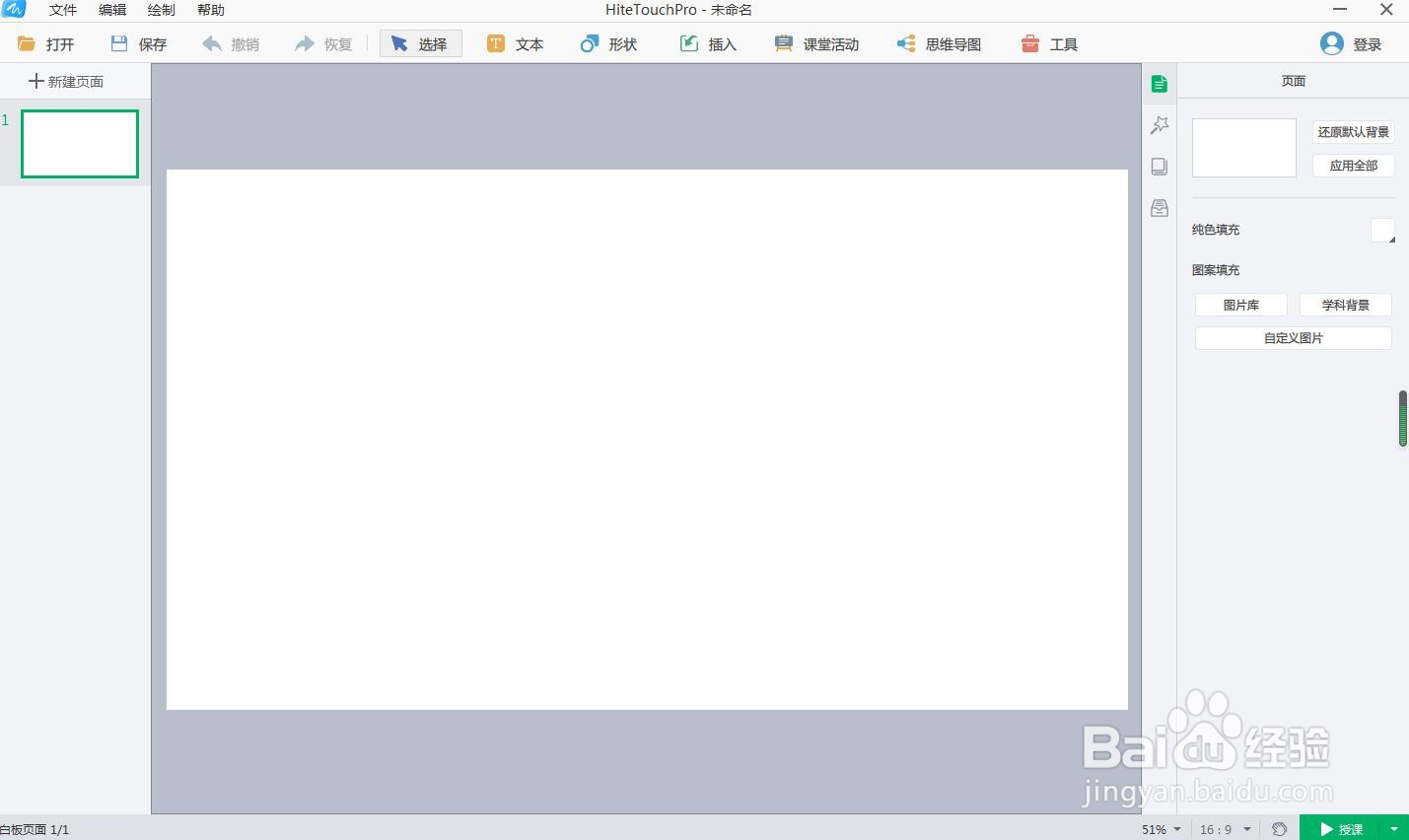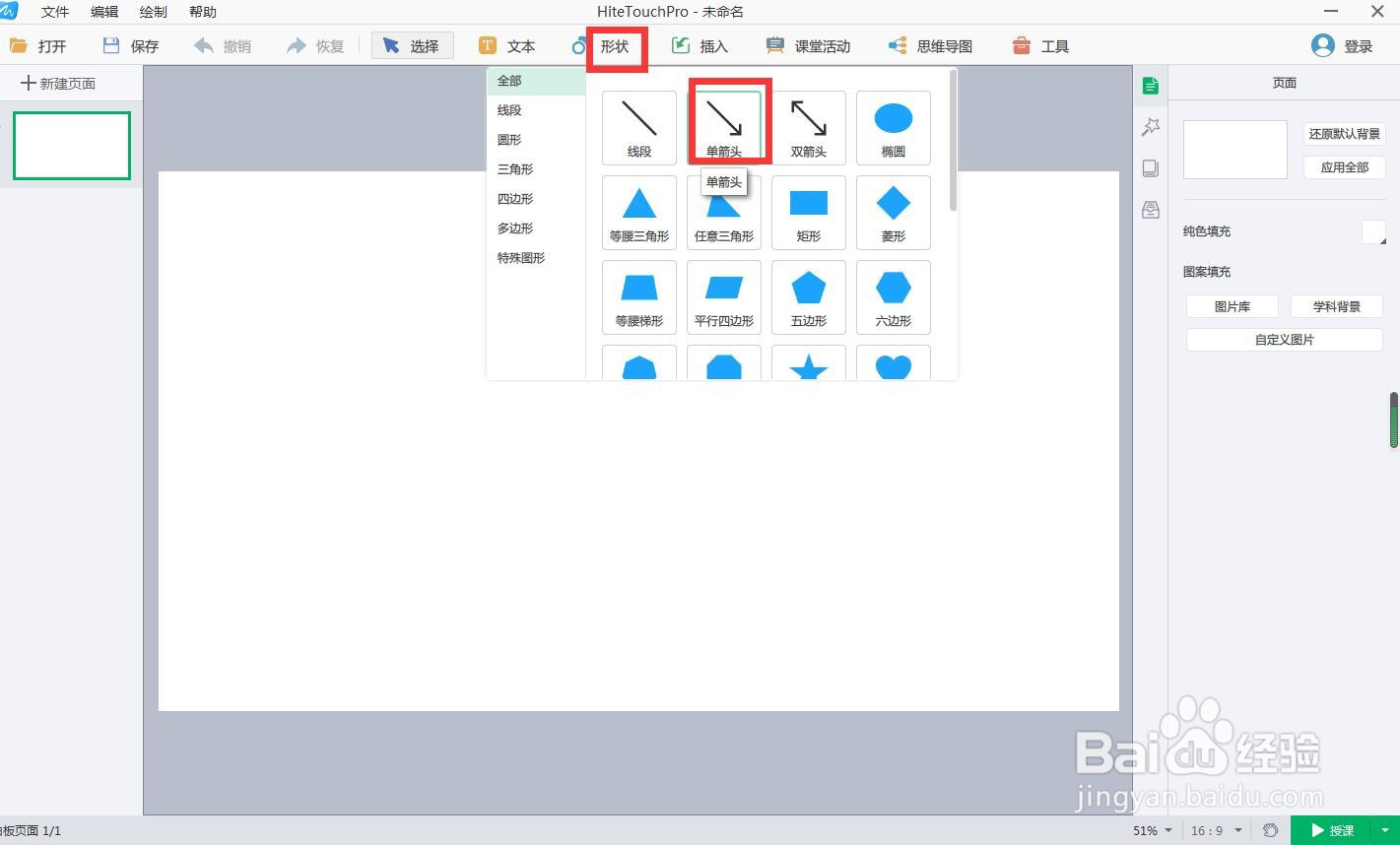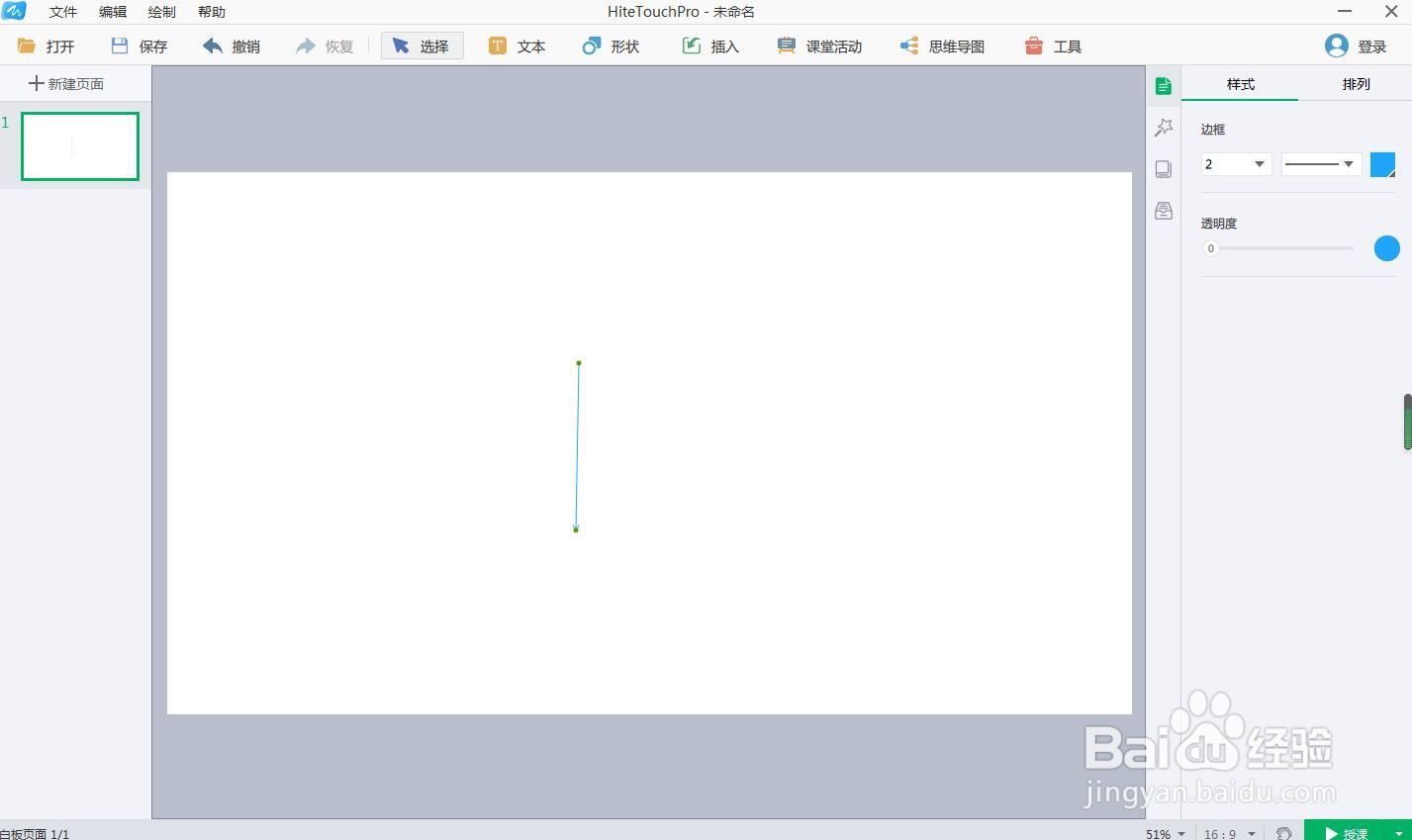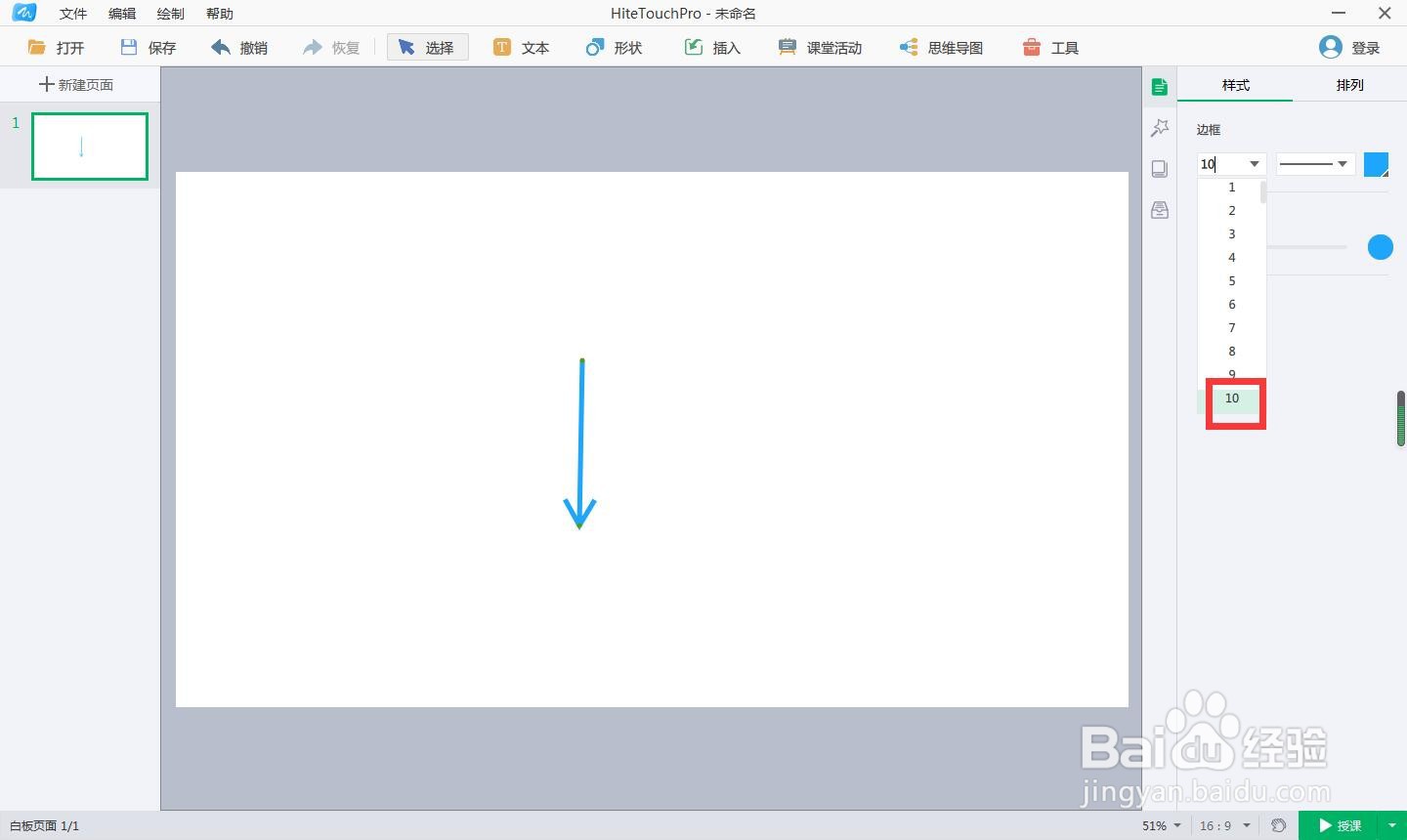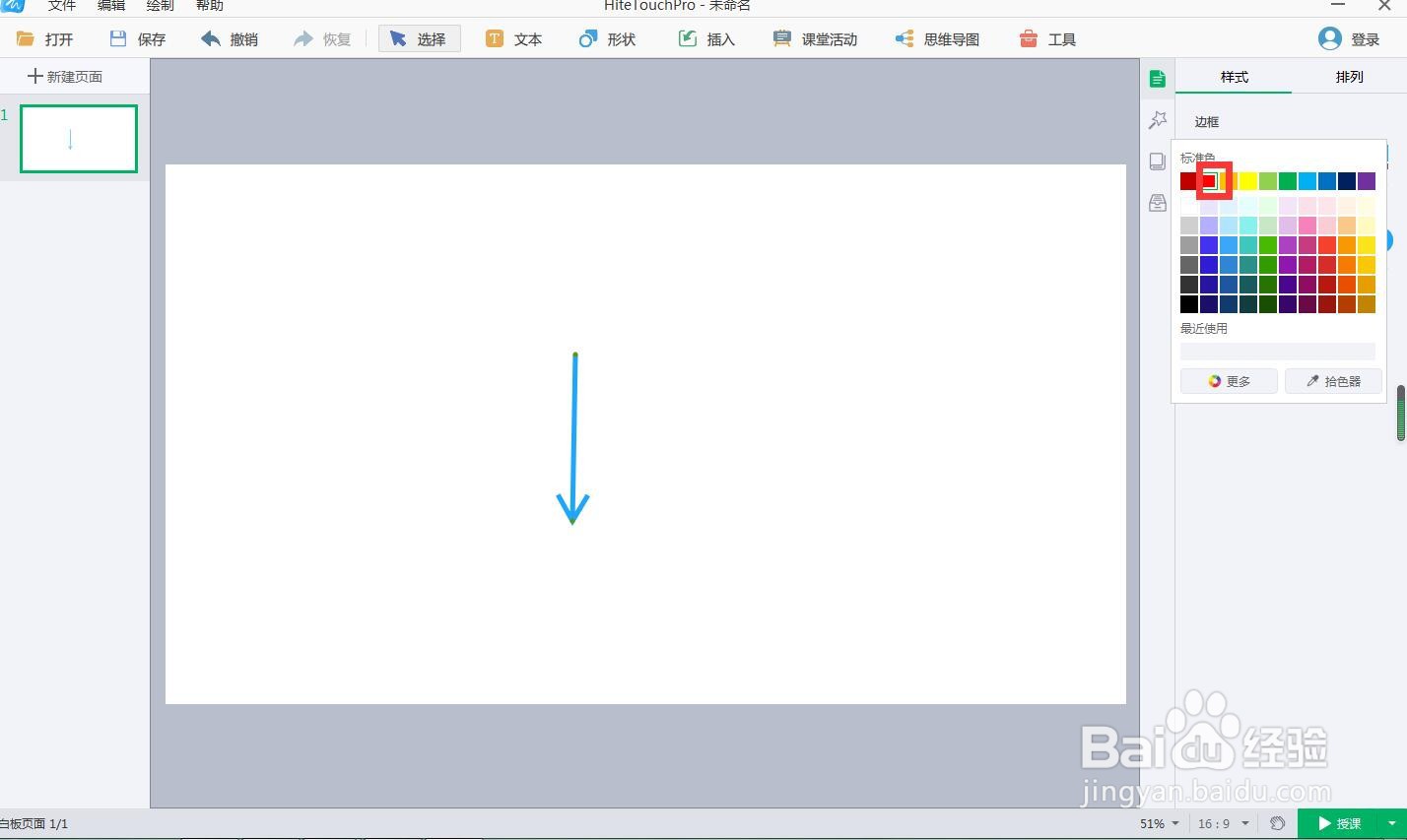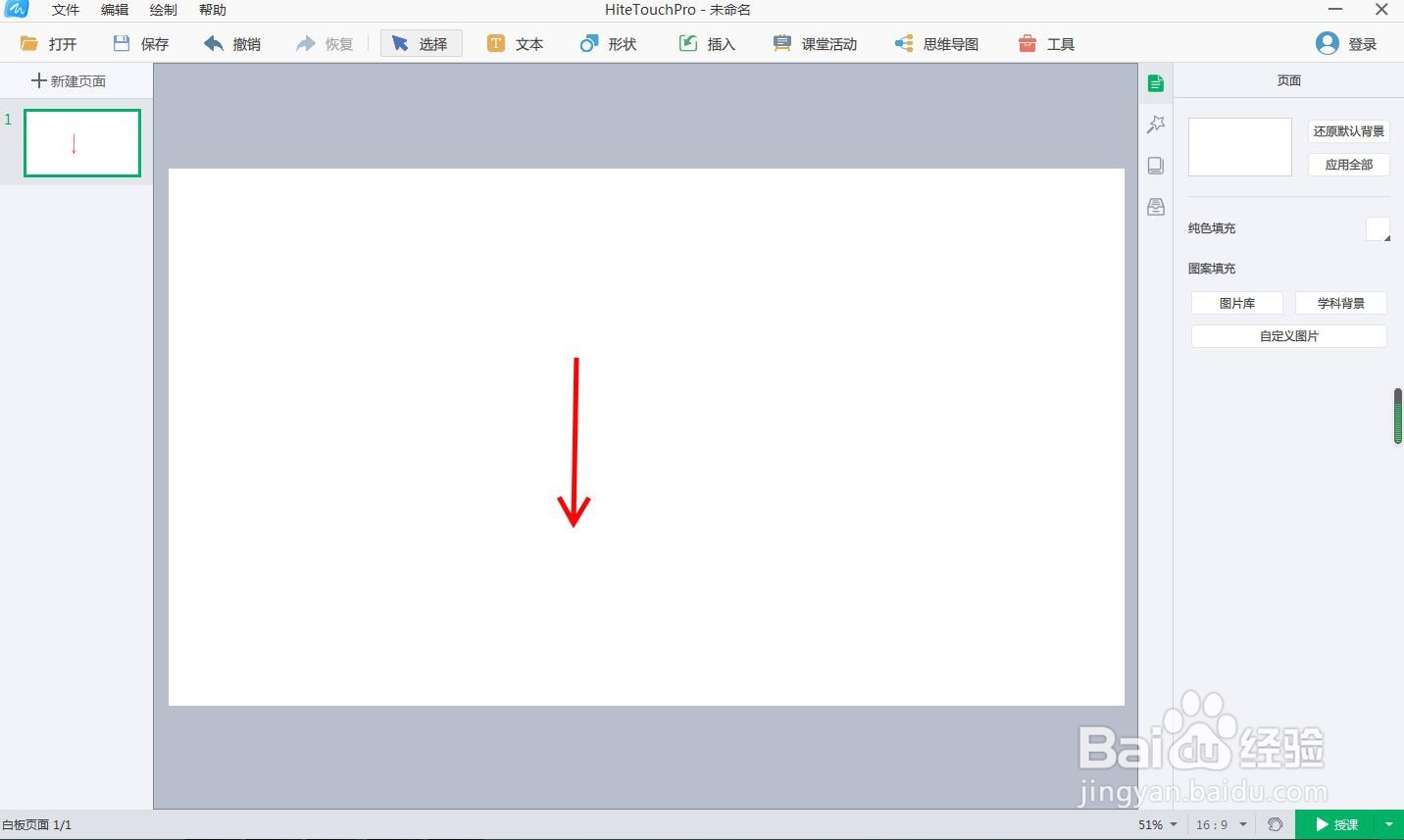如何在白板中绘制红色下箭头
1、打开白板教学软件,进入其主界面中;
2、在工具栏中点击形状,选择单箭头;
3、按下鼠标左键不放,向下拖动鼠标,画出一个下箭头;
4、点击边框,将线条粗细设为10;
5、在颜色面板中选择红色;
6、我们就在白板中画好了一个红色下箭头。
声明:本网站引用、摘录或转载内容仅供网站访问者交流或参考,不代表本站立场,如存在版权或非法内容,请联系站长删除,联系邮箱:site.kefu@qq.com。
阅读量:59
阅读量:78
阅读量:90
阅读量:37
阅读量:32